目录
自下而上画 OrCAD 层次原理图实例 ...................................................................................... 1
层次原理图的优点 ........................................................................................................... 1
效果比较(先有分部分的原理图,后生成总模块图) ............................................... 2
实例逐步实现自下而上实现层次原理图 ....................................................................... 3
自下而上画 OrCAD 层次原理图实例
层次原理图的优点
在层次原理图设计中,能在总模块图中清晰的看到各模块之间的信号连接关系,能通过右键
相应模块,选择“Descend Hierarchy”进入相应模块的原理图,非常方便。
而且在相应的模块原理图中,也可以通过右键图纸,选择“Ascend Hierarchy”回到模块设计
原理图。
�
效果比较(先有分部分的原理图,后生成总模块图)
先对比一下先后的效果:
总模块图如下(注:还没有连接各模块之间的信号)
�
实例逐步实现自下而上实现层次原理图
下面逐步说明如何实现自下而上实现层次原理图的设计。
1. 首先,在各原理图中添加 port,如
,注意输入与输出的原理图中 port 的名
字一定要相同。
2.在.dsn 工程文件上右键,选择“New Schematic”,输入总模块名称,这里为“All”。
3.右键刚生成的模块,选择“Make Root”,指定其处于 root。
�
4.会看到“All”已经处于 root。右键“All”,选择“New Page”,生成总模块原理图,在出现
的对话框中,添加原理图名称,这里命名为“AllModule”。
5.重复步骤 2,建立“BlueTooth”模块文件夹,并将原理图文件“BlueTooth”拖到该模块 文
件夹下。
6.打开总模块原理图文件“AllModule”,菜单“Place”->“Hierarchical Block”,
在出现的对话框中输入相应信息,如上图。
7.在原理图上按下鼠标左键拖动出一个矩形框,即模块,如下图。
�
这样一个模块就建立好了,可见,连接的 port 已经自动完成。
8.重复上述步骤 5、6、7,将所有模块建立完毕。
�
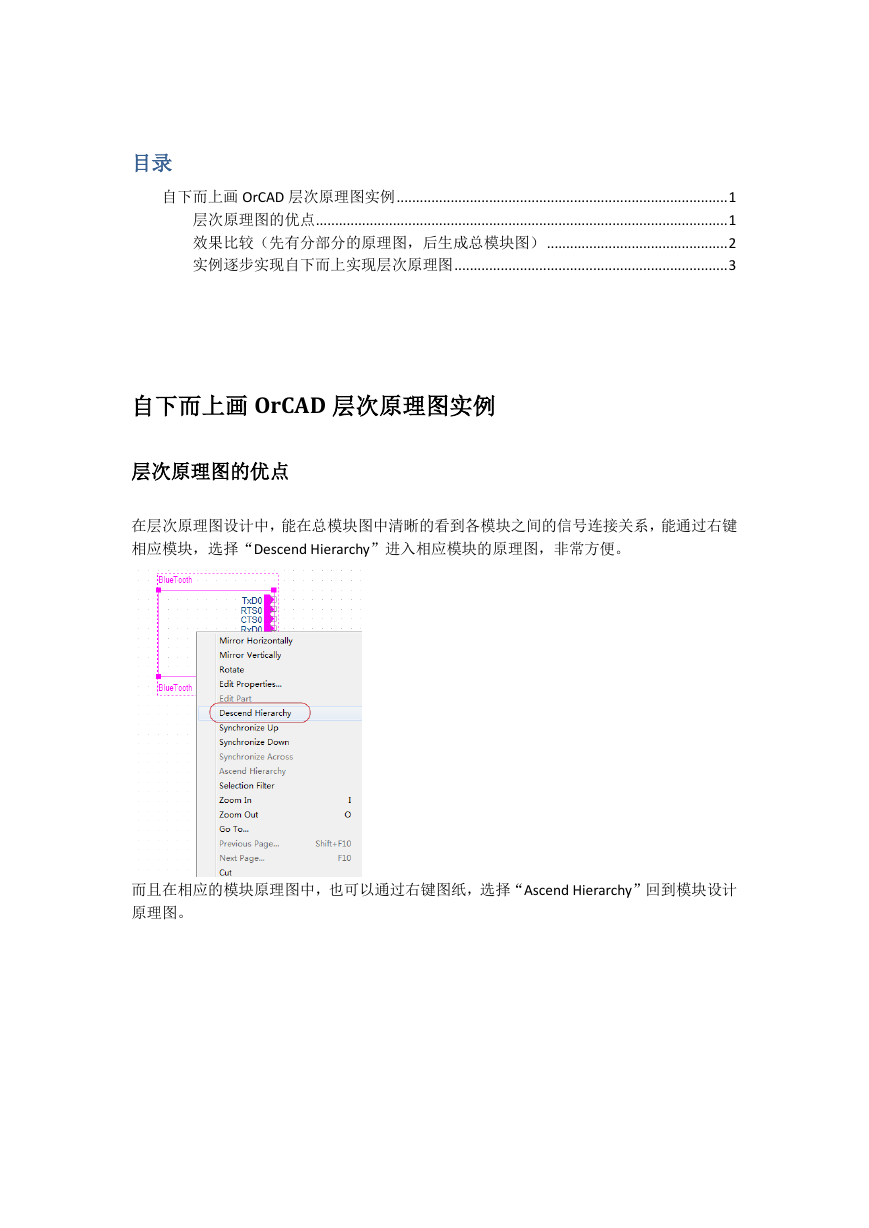
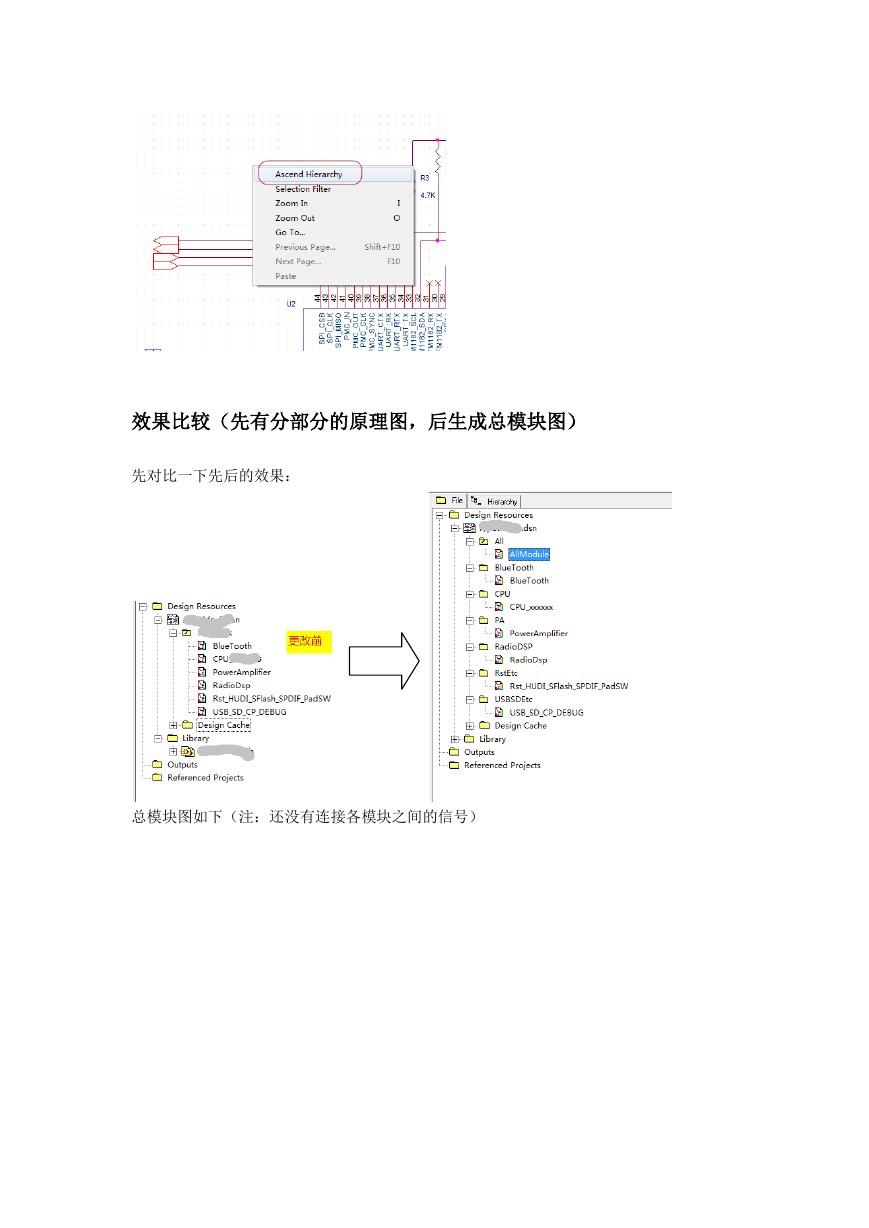
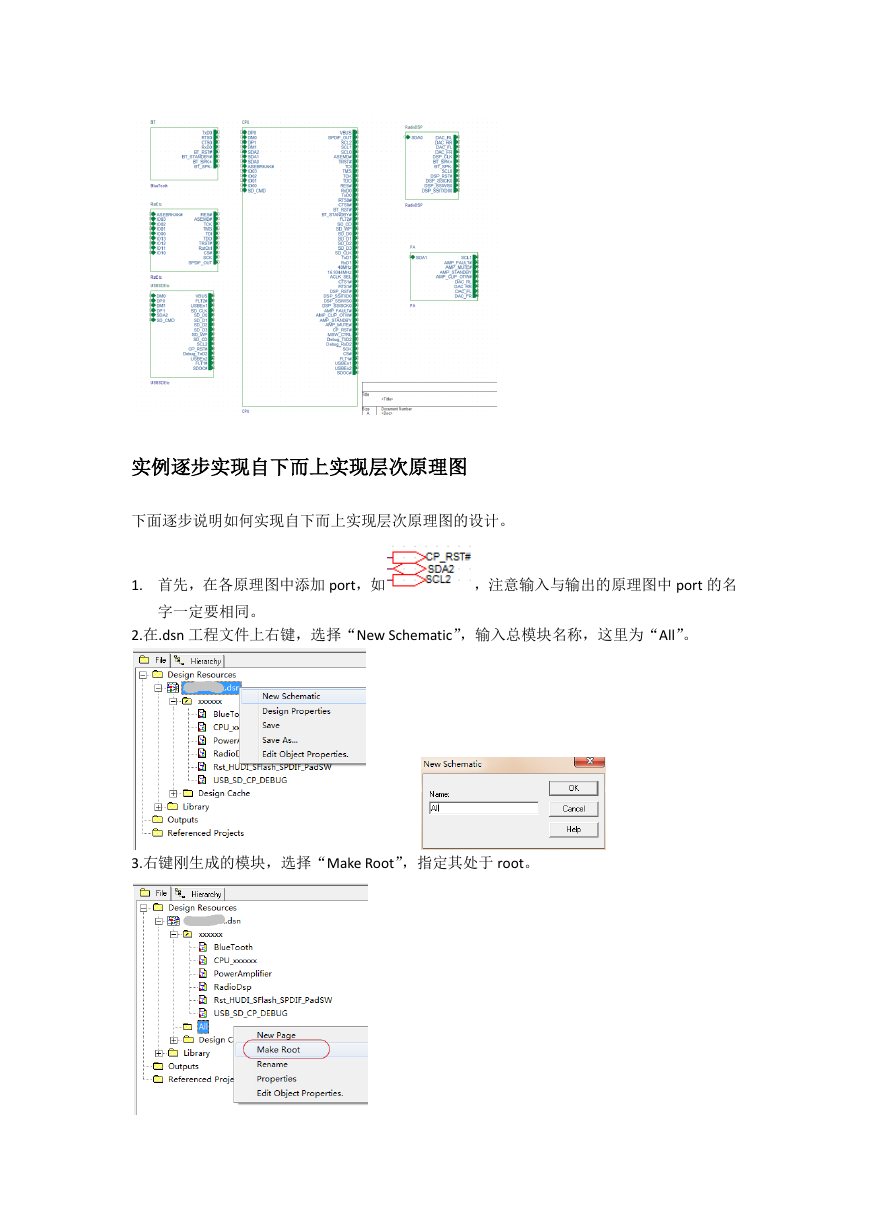

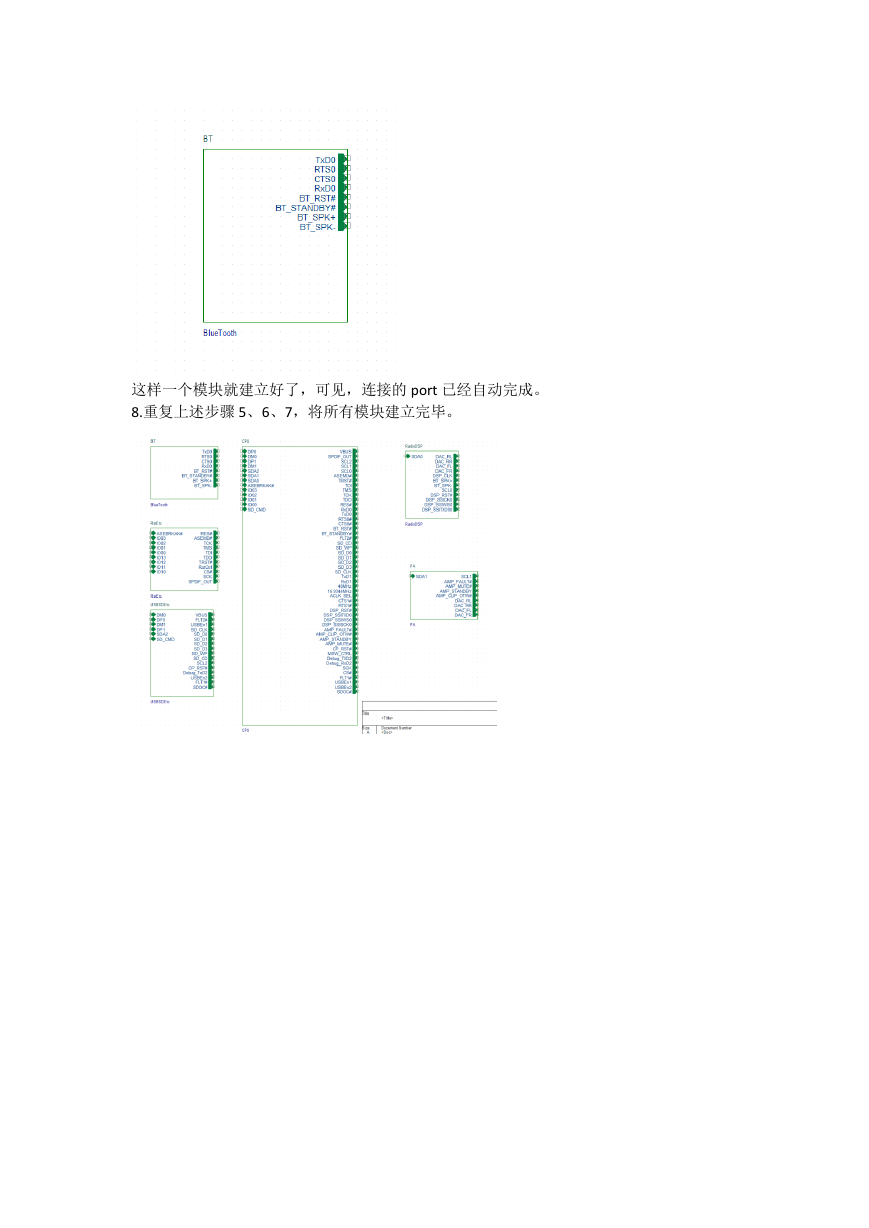
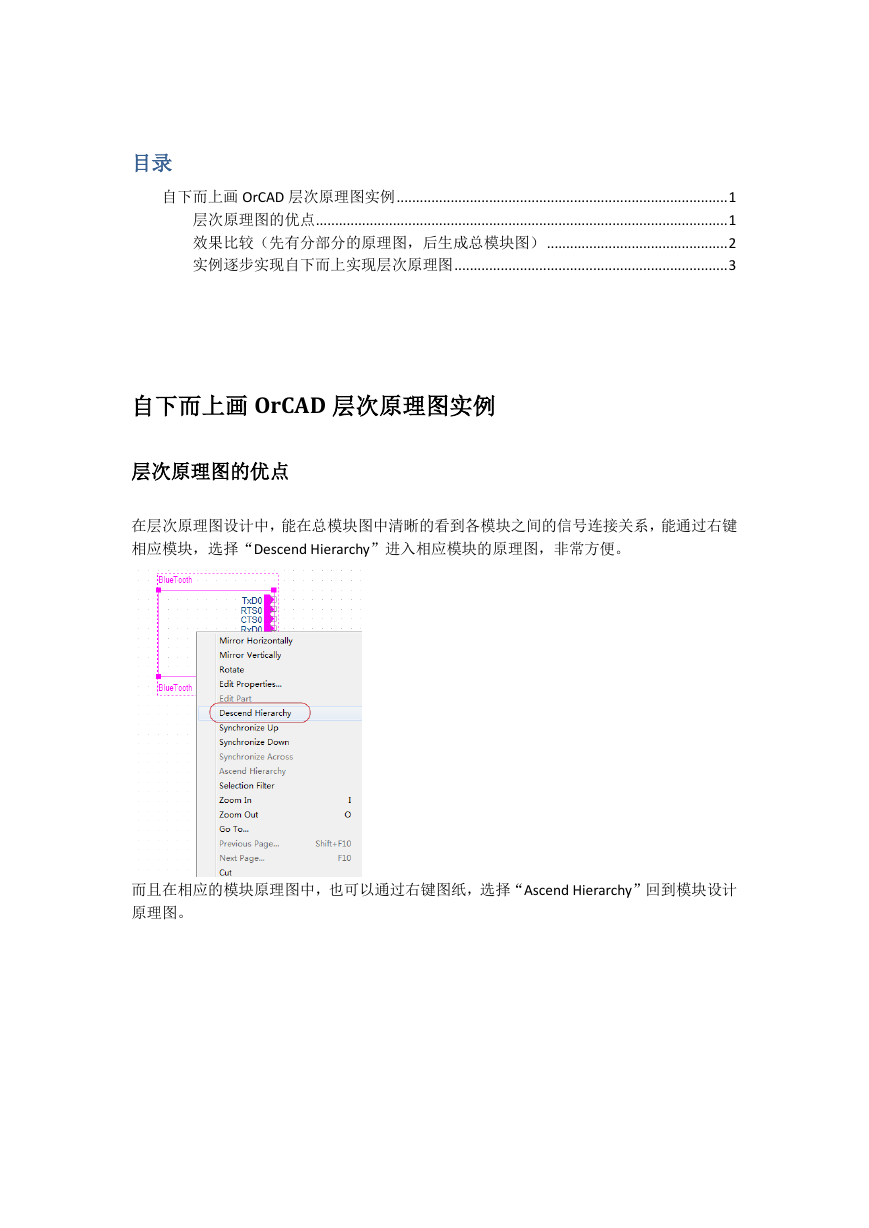
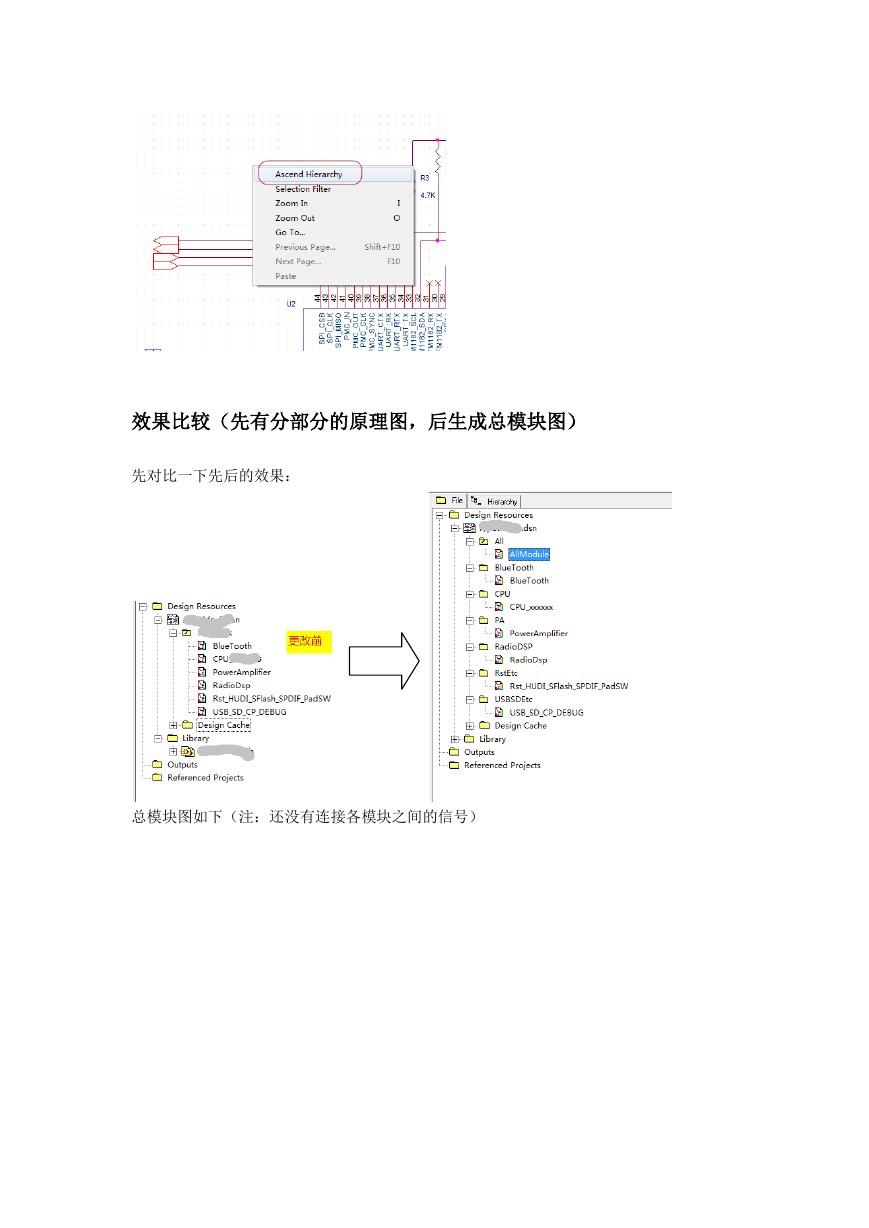
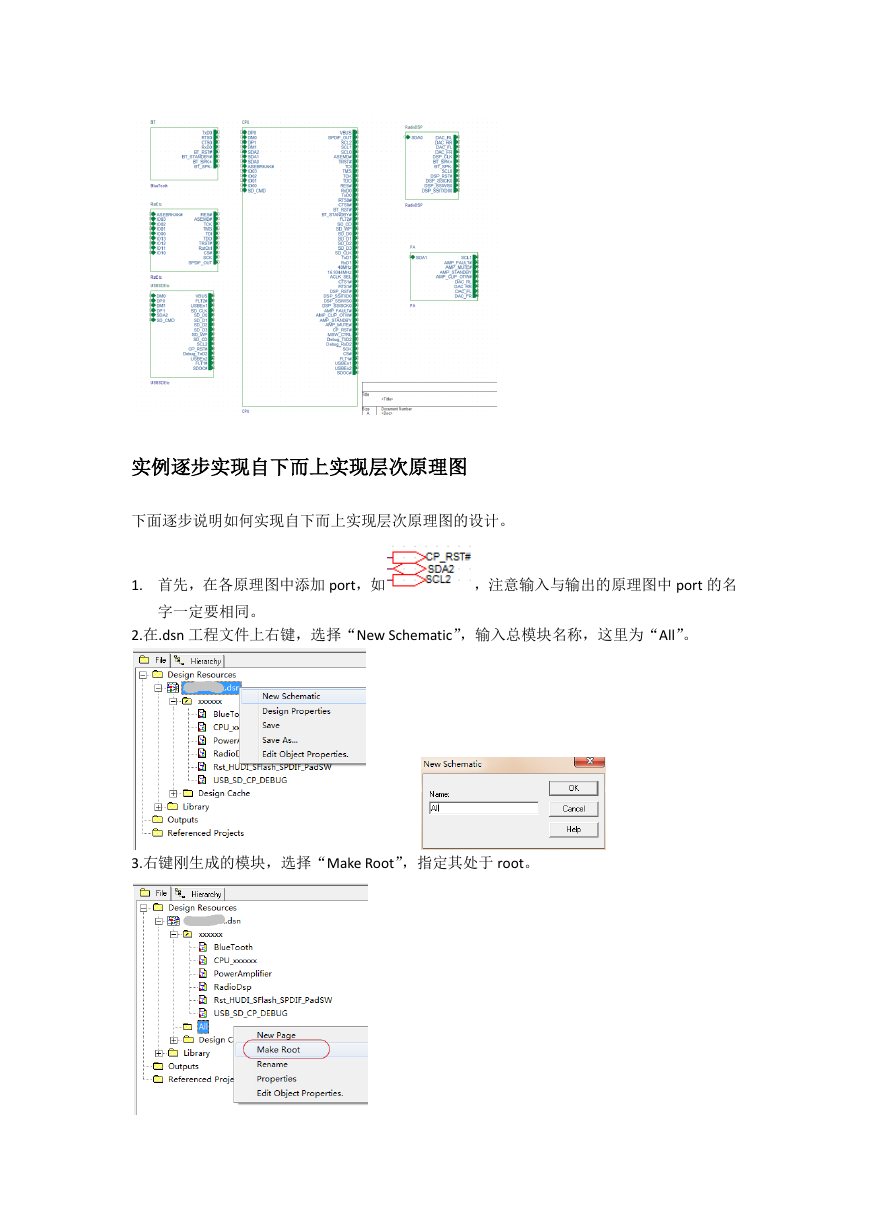

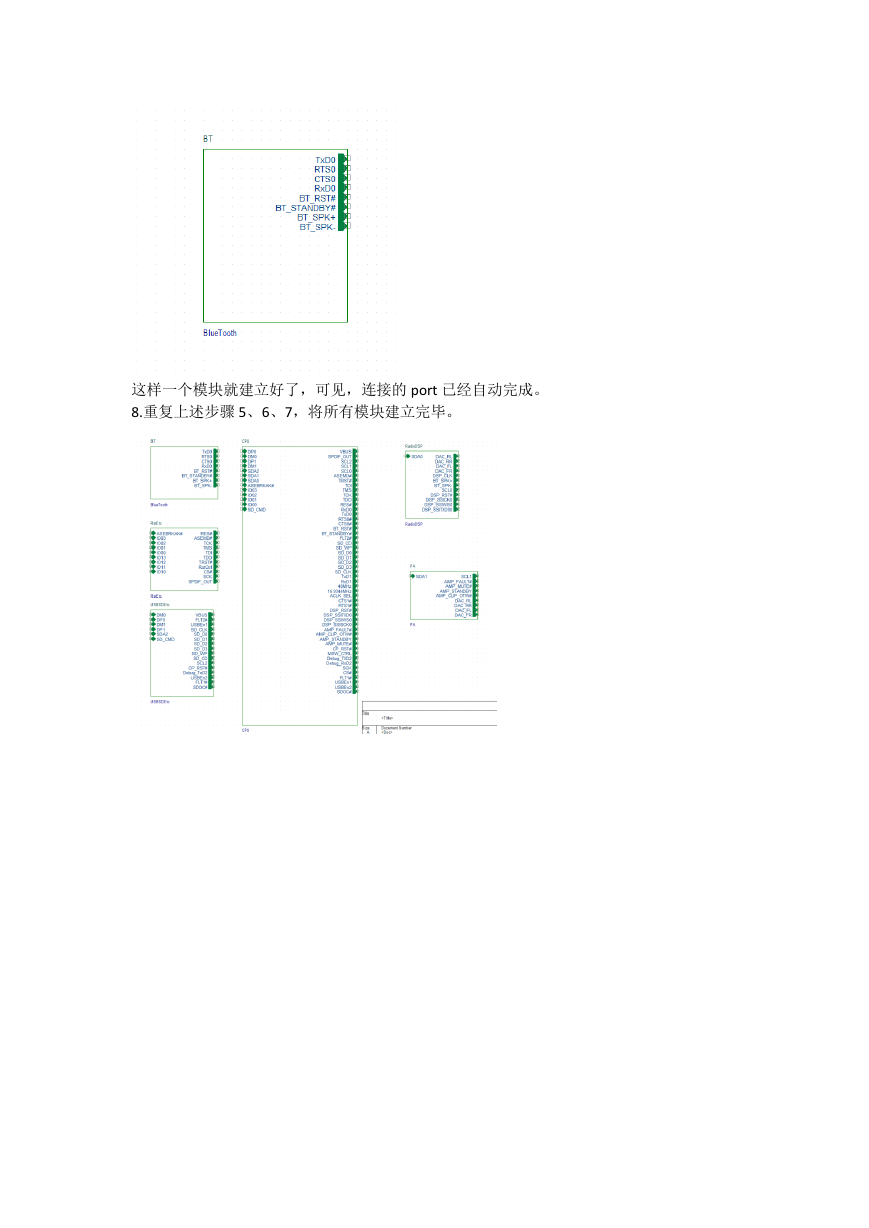
 2023年江西萍乡中考道德与法治真题及答案.doc
2023年江西萍乡中考道德与法治真题及答案.doc 2012年重庆南川中考生物真题及答案.doc
2012年重庆南川中考生物真题及答案.doc 2013年江西师范大学地理学综合及文艺理论基础考研真题.doc
2013年江西师范大学地理学综合及文艺理论基础考研真题.doc 2020年四川甘孜小升初语文真题及答案I卷.doc
2020年四川甘孜小升初语文真题及答案I卷.doc 2020年注册岩土工程师专业基础考试真题及答案.doc
2020年注册岩土工程师专业基础考试真题及答案.doc 2023-2024学年福建省厦门市九年级上学期数学月考试题及答案.doc
2023-2024学年福建省厦门市九年级上学期数学月考试题及答案.doc 2021-2022学年辽宁省沈阳市大东区九年级上学期语文期末试题及答案.doc
2021-2022学年辽宁省沈阳市大东区九年级上学期语文期末试题及答案.doc 2022-2023学年北京东城区初三第一学期物理期末试卷及答案.doc
2022-2023学年北京东城区初三第一学期物理期末试卷及答案.doc 2018上半年江西教师资格初中地理学科知识与教学能力真题及答案.doc
2018上半年江西教师资格初中地理学科知识与教学能力真题及答案.doc 2012年河北国家公务员申论考试真题及答案-省级.doc
2012年河北国家公务员申论考试真题及答案-省级.doc 2020-2021学年江苏省扬州市江都区邵樊片九年级上学期数学第一次质量检测试题及答案.doc
2020-2021学年江苏省扬州市江都区邵樊片九年级上学期数学第一次质量检测试题及答案.doc 2022下半年黑龙江教师资格证中学综合素质真题及答案.doc
2022下半年黑龙江教师资格证中学综合素质真题及答案.doc